So deaktivieren Sie Facebook-Sounds auf Android und iPhone -
Sie fragen sich, wie Sie Facebook - Sounds auf Android oder iOS deaktivieren können? Aus irgendeinem Grund ist die Facebook -App so konzipiert, dass sie lästige Töne abspielt, die Sie (und alle anderen in der Nähe) warnen, wenn Sie etwas posten oder mögen. Wenn Sie sie jedoch zu laut finden und es satt haben, sie ständig zu hören, können Sie Facebook - Sounds in Sekundenschnelle stummschalten. So schalten Sie den Ton auf Facebook auf Ihrem Android - Smartphone oder -Tablet und Ihrem iPhone oder iPad aus:
So schalten Sie Töne auf Facebook für Android aus(Android)
Die Facebook -Soundeinstellungen sind etwas in den Menüs der Android -App vergraben. Starten Sie die Facebook - App auf Ihrem Android -Smartphone oder -Tablet und tippen Sie dann auf die Hamburger-Schaltfläche in der oberen rechten Ecke.
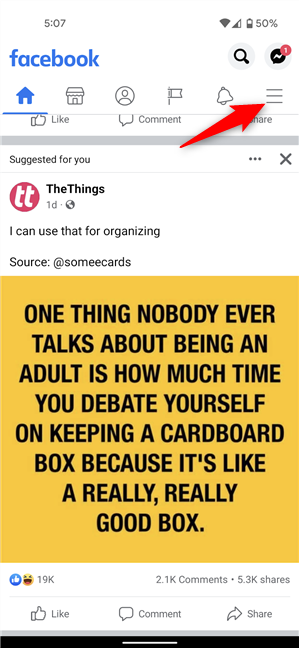
Drücken(Press) Sie die Hamburger-Taste oben rechts
Scrollen(Scroll) Sie zum unteren Rand des Bildschirms. Wenn es noch nicht erweitert ist, tippen Sie auf die Option Einstellungen & Datenschutz(Settings & Privacy) , um das Dropdown-Menü zu öffnen. Drücken Sie dann auf die erste Option, Einstellungen(Settings) .
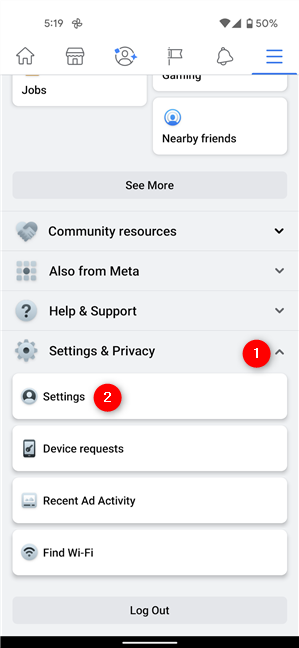
Tippen Sie im Menü Einstellungen(Settings) & Datenschutz auf (Privacy)Einstellungen(Settings)
Tippen Sie(Preferences) in der Liste der Facebook -Einstellungen unter Einstellungen auf Medien(Media) .

Greifen Sie auf Medien(Media) zu, um die Option zum Deaktivieren von FB-Sounds zu erhalten
Die Facebook -Soundeinstellungen werden unten auf dem nächsten Bildschirm im Abschnitt „Video- und Fotoeinstellungen“(“Video and Photo Settings”) angezeigt . Tippen Sie auf die Option „Töne in der App“ , um den Schalter daneben zu deaktivieren und Töne in der (“Sounds in the app”)Facebook - App auszuschalten .
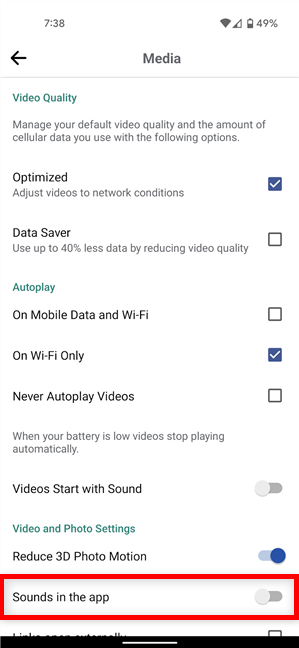
So schalten Sie Töne auf Facebook für Android aus(Android)
Dadurch werden die Facebook- Sounds ausgeschaltet, sodass Sie mit der beliebten App auf Ihrem Android -Smartphone ohne deren lästigen Soundtrack interagieren können.
TIPP:(TIP:) Das Deaktivieren der Facebook -In-App-Sounds verhindert nicht, dass Videos laut abgespielt werden, wenn Sie ihnen in Ihrem Feed begegnen. Um also laute Geräusche zu vermeiden und Facebook unbeobachtet zu überprüfen, empfehlen wir, entweder „Videos nie automatisch abspielen“(“Never Autoplay Videos”) zu aktivieren oder die Option „Videos starten mit Ton“(“Videos Start With Sound”) unter „ Autoplay “ auszuschalten , wie unten zu sehen ist.

So schalten Sie Töne in der Facebook -App aus, wenn es um die Videos in Ihrem Feed geht
So deaktivieren Sie Facebook- Sounds auf iPhone und iPad
Wenn Sie wissen möchten, wie Sie Töne in Facebook für iOS(Facebook for iOS) ausschalten können, sind die Schritte sehr ähnlich. Öffnen Sie zunächst(First) die App auf Ihrem iPhone oder iPad und tippen Sie auf die Hamburger - Menü(Menu) -Schaltfläche in der unteren rechten Ecke.
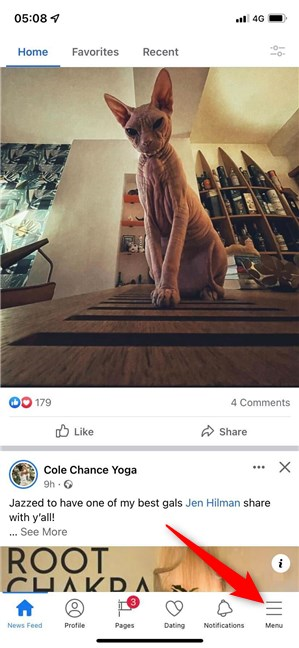
Drücken(Press) Sie die Menü-(Menu) Taste in Facebook für iOS
Scrollen Sie als Nächstes zum unteren Rand des Bildschirms. Tippen Sie im Dropdown-Menü Einstellungen & Datenschutz auf (Settings & Privacy)Einstellungen(Settings) .
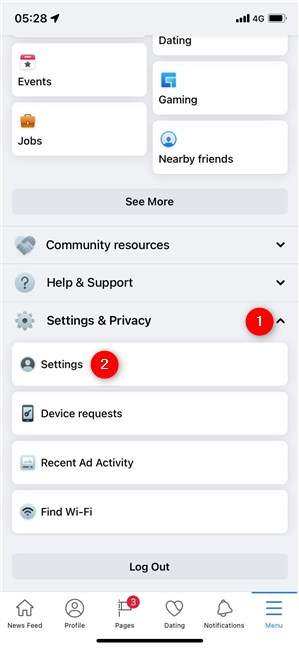
Greifen Sie unter Einstellungen(Settings) und Datenschutz auf die (Privacy)Einstellungen zu(Settings)
Suchen Sie im Abschnitt Einstellungen den Eintrag Medien (Preferences)und(Media) tippen Sie darauf.
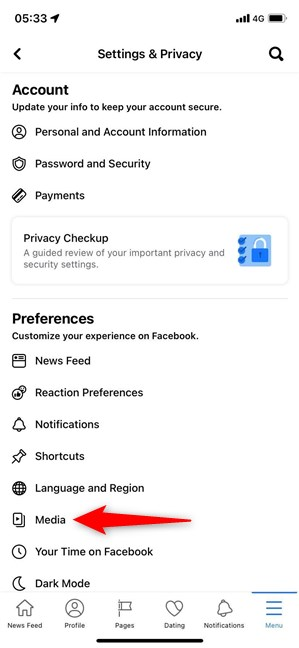
Drücken Sie Medien(Press Media) für die Option zum Deaktivieren von Tönen in der Facebook -App für iPhone
Tippen Sie auf den In-App-Sound- Schalter, um ihn auszuschalten und Facebook - Sounds stummzuschalten.
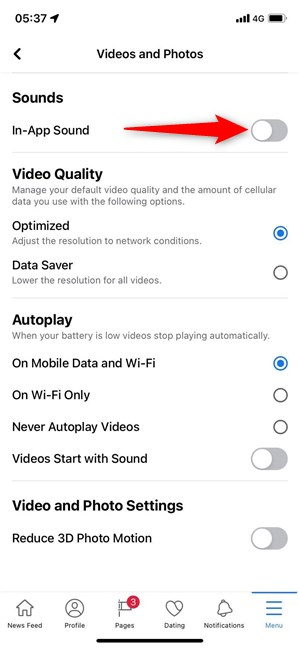
So deaktivieren Sie Facebook- Sounds auf dem iPhone oder iPad
TIPP: Wenn Sie Ihren (TIP: )Facebook -Feed überprüfen möchten, ohne Aufmerksamkeit zu erregen, sehen Sie sich den Abschnitt Autoplay unten an . Sie können die Option „Videos nie automatisch abspielen“(“Never Autoplay Videos”) auswählen oder „Videos beginnen mit Ton (“Videos Start With Sound)“ deaktivieren , wie unten gezeigt.
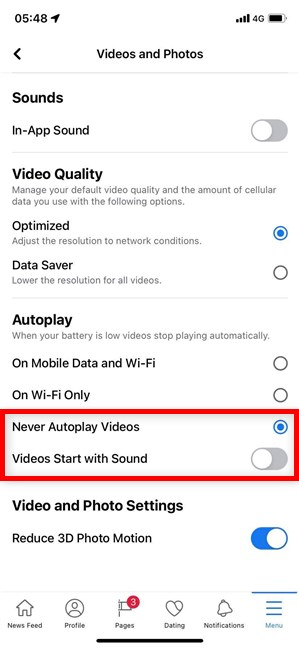
So stoppen Sie Sounds auf Facebook, wenn es um die automatische Wiedergabe von Videos auf dem iPhone geht
Ihre Einstellungen werden sofort übernommen. Sie können jetzt die Facebook -App auf Ihrem iPhone ohne störende Geräusche weiter verwenden.
Glauben Sie, dass es einen einfacheren Weg geben sollte, Facebook-(Facebook) Sounds auszuschalten ?
Jetzt weißt du, wie du In-App-Sounds auf Facebook(Facebook) ausschalten kannst , wenn sie dir auch das Gefühl geben, ein Handyspiel zu spielen, anstatt eine App zu verwenden, um mit deinen Freunden in Kontakt zu bleiben. Immer wenn wir die Facebook -App auf einem neuen Mobilgerät verwenden, dauert es nur ein paar Sekunden, bis wir die Töne ausschalten möchten. Teilen Sie uns vor dem Schließen dieses Tutorials mit, warum Ihnen diese In-App-Sounds nicht gefallen. Findest(Don) du nicht, dass es viel zu kompliziert ist, sie zu deaktivieren? Kommentieren(Comment) Sie unten und teilen Sie Ihre Erfahrungen.
Related posts
So blockieren oder entsperren Sie jemanden auf WhatsApp -
So übertragen Sie Fotos vom iPhone auf Android (4 Möglichkeiten)
So entfernen Sie Ihr Telefon von Windows 10 (Telefonverbindung aufheben)
Scannen Sie schnell Dokumente, Visitenkarten, Whiteboards usw. mit OneDrive für Android und iPhone
So melden Sie Ihre Geräte von WhatsApp ab -
3 Möglichkeiten, um den PUK-Code Ihrer SIM-Karte zu erhalten
Verhindern Sie, dass Ihr Huawei-Smartphone Hintergrund-Apps beendet
So personalisieren Sie den Google Discover-Feed auf Ihrem Android-Smartphone
7 Möglichkeiten, die Geschwindigkeit Ihrer Internetverbindung auf Ihrem Android-Gerät zu testen
2 Möglichkeiten, Android-Apps den Zugriff auf das Internet zu verwehren -
So identifizieren Sie defekte Ladegeräte und USB-Kabel auf Ihrem Android-Smartphone oder -Tablet
So verbergen Sie den Inhalt von Benachrichtigungen auf Android -
So teilen Sie den Standort auf Android -
So ändern Sie das Screenshot-Format auf Android - PNG in JPG und zurück
Hinzufügen von Verknüpfungen zum Startbildschirm auf Android 12: alles, was Sie wissen müssen!
Die Android-Splitscreen-Funktion: Multitasking wie ein Profi!
Was ist Wi-Fi-Calling? Wie verwende ich WLAN-Anrufe auf Android und iPhone?
4 Möglichkeiten, Apps auf Android zu deinstallieren
So fügen Sie Widgets zu Android hinzu oder entfernen sie: Alles, was Sie wissen müssen
Überprüfung von Mondly: Lernen Sie neue Sprachen in einem Browser oder einer mobilen App
